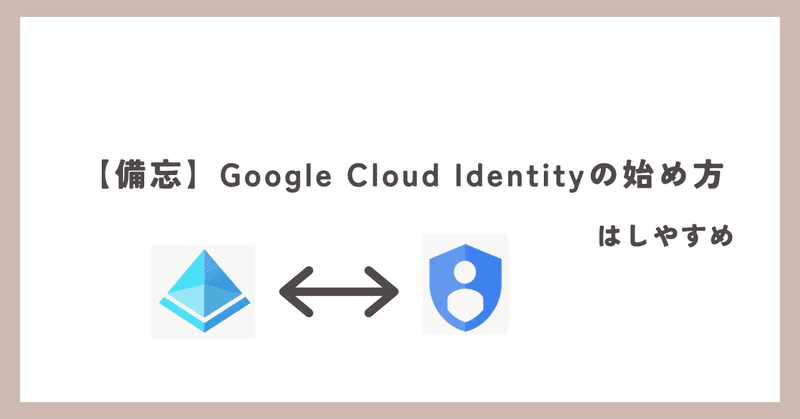
【備忘】Google Cloud Identityの始め方
やること
個人の勉強用に作ったGCPの環境にて「Cloud Identity の有効化と組織の作成」を行います。
今後はマルチクラウドの時代・・ということでGoogleとAzureの併用を行う環境について知見を深めたいと考えています。
今回は、最終的にはCloud Identity(Idp)とO365(SP)を連携する検証を個人の勉強として行いたいです。
組織のGCPやAzureADには触れずに設定の検証を行いたいため、自前のGCP・Azureのお勉強環境を利用し、できるところまでやってみます。
この投稿はその作業履歴・備忘です。
(後ほど、やりたい構成の図を追加する)
今回参考にしたドキュメント類
結果、GCPからGWSまで各所のドキュメントを参照しました。
①Google Cloud リファレンスアーキテクチャ
Identity and Access Management のリファレンスアーキテクチャ
②Google Cloud Identity ヘルプ
Google を ID プロバイダとして SSO を設定する>SAML アプリのカタログあらかじめ統合されたアプリケーション N~Z>Office 365 クラウド アプリケーション
③Google Workspace 管理者ヘルプ
Microsoft Office 365 の自動プロビジョニングの設定
①事前準備 ドメイン取得
所有が確認できるドメインをAzure側やCloudIdentity側に設定する必要があるため、検証用のドメインを取得します。
ドメイン取るだけなら無料(と思われる)お名前ドットコムにて取得。
途中クレジットカード登録が必要で、0円で決済される。
②Microsoft 365 にドメインを追加する
こちらを参考にM365(Azure)側にカスタムドメインとして追加

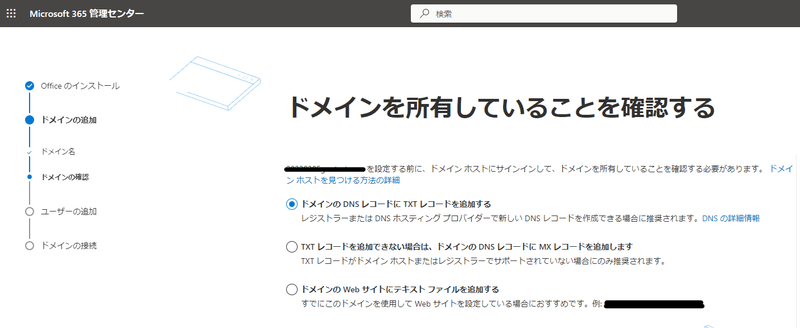
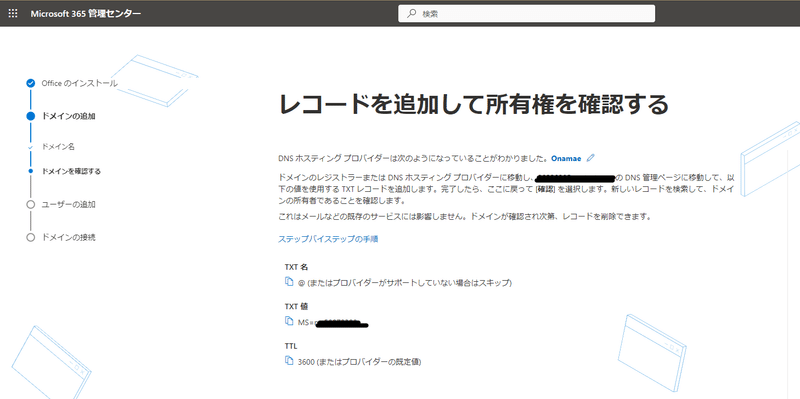
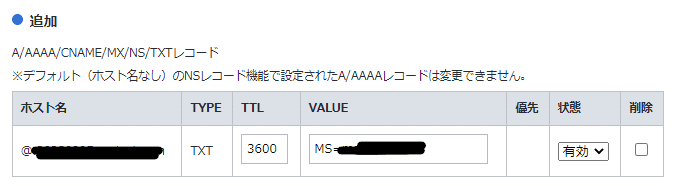
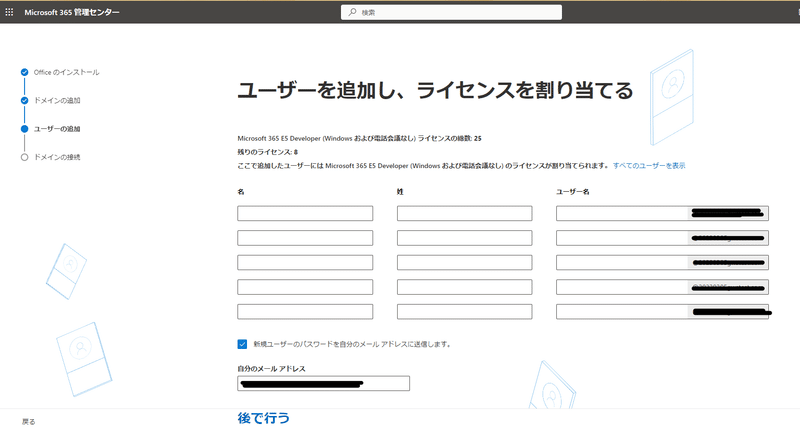
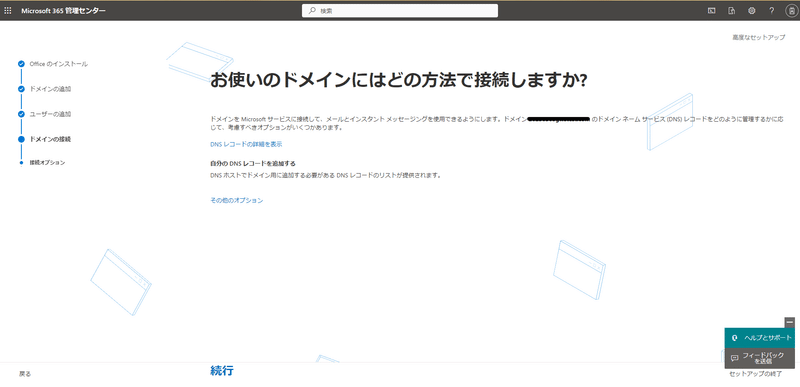
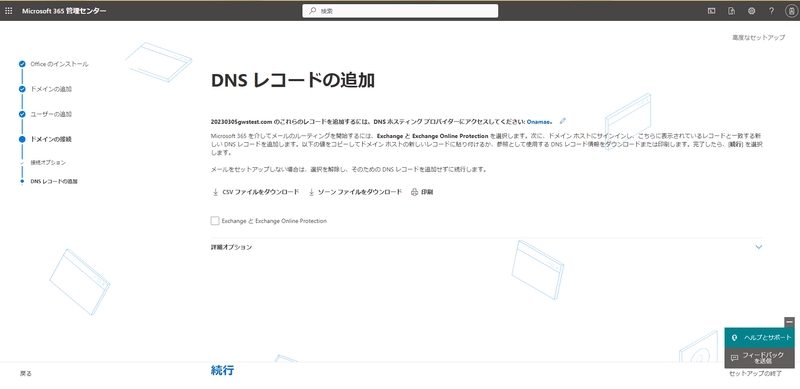

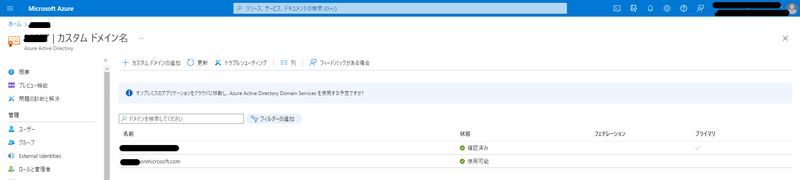
プライマリが、今回追加したドメインになっている。
③Google Cloud Identity側の「組織」設定
アカウント連携を行う「組織」の設定が、個人のお試しアカウントに必要なため、設定を行う
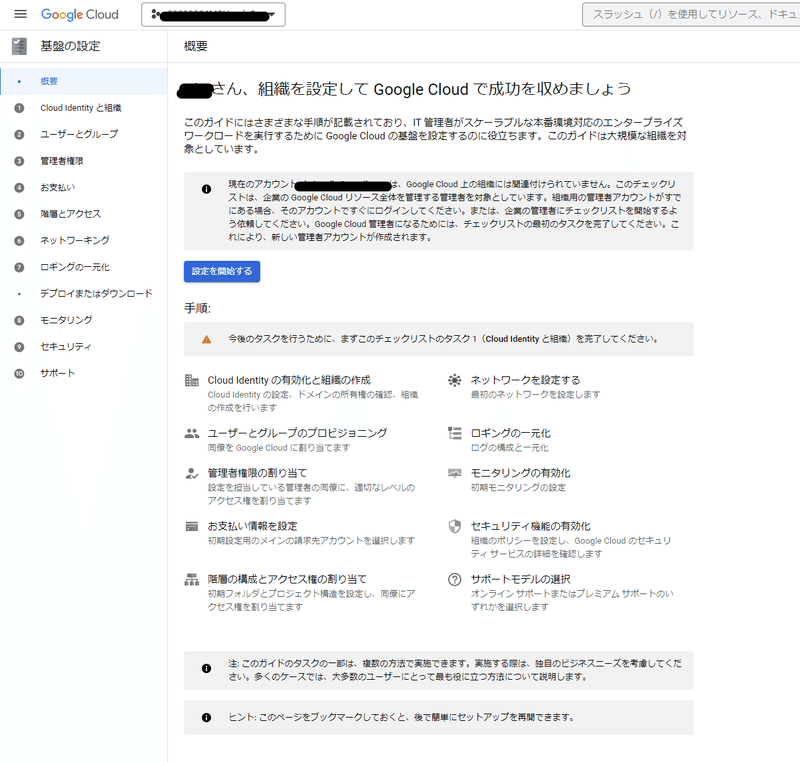

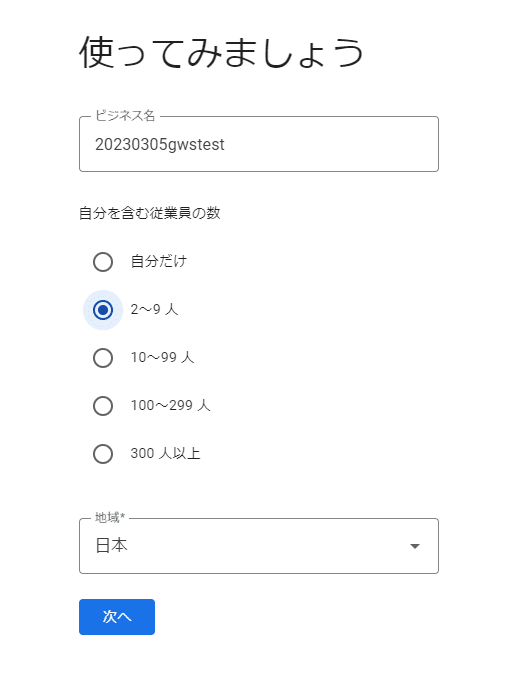
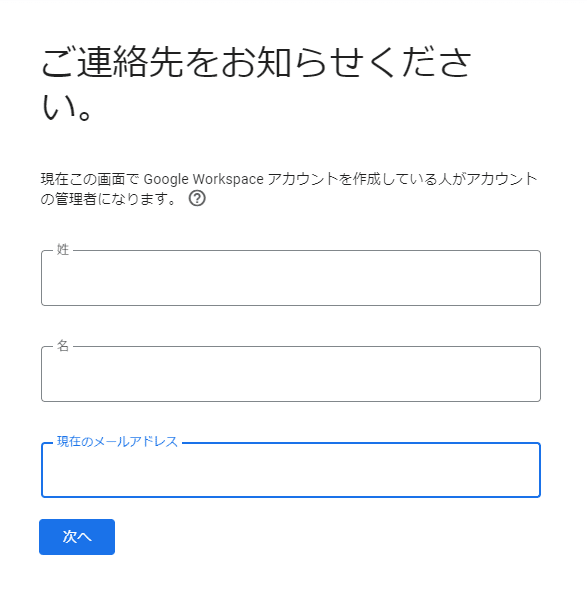
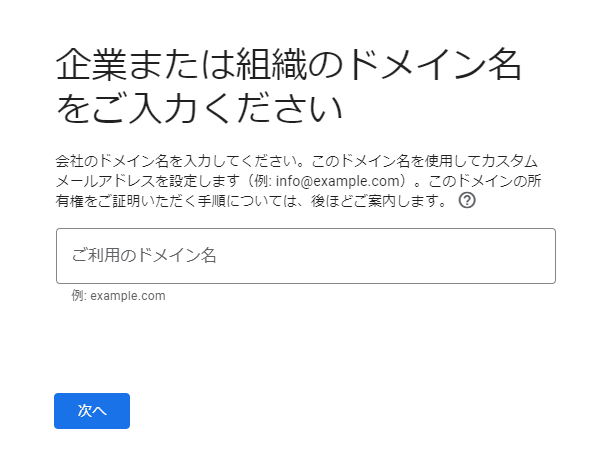
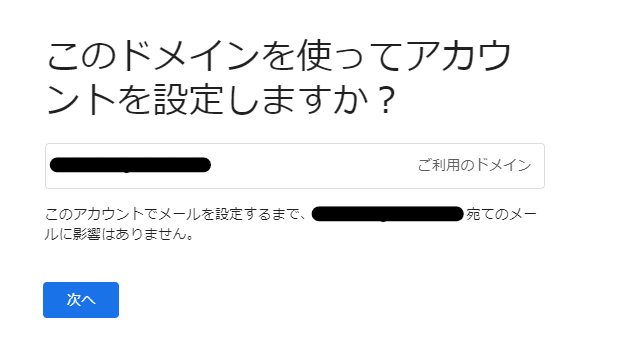
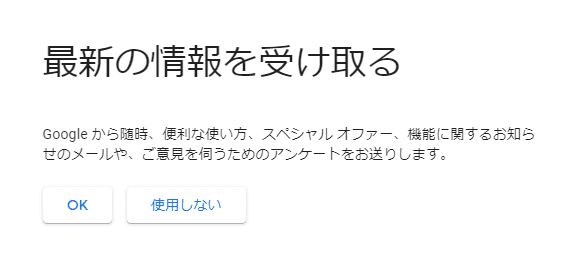

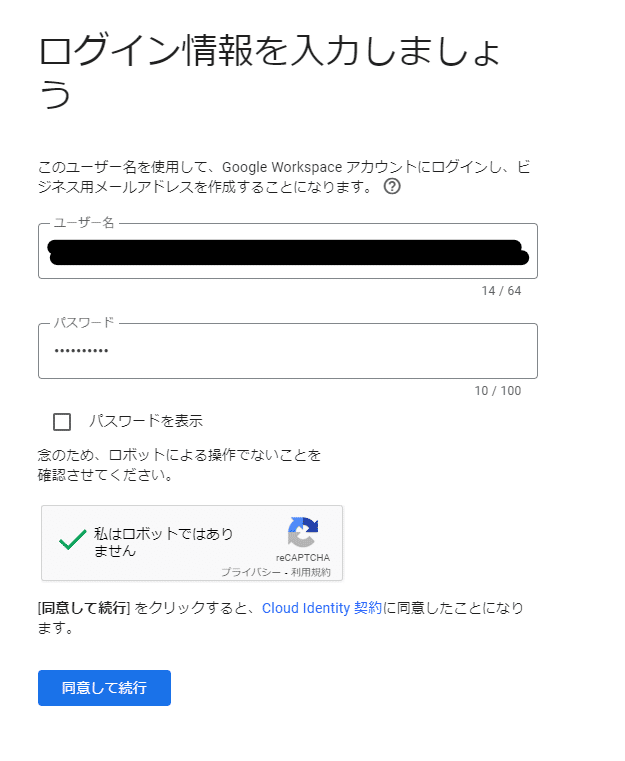
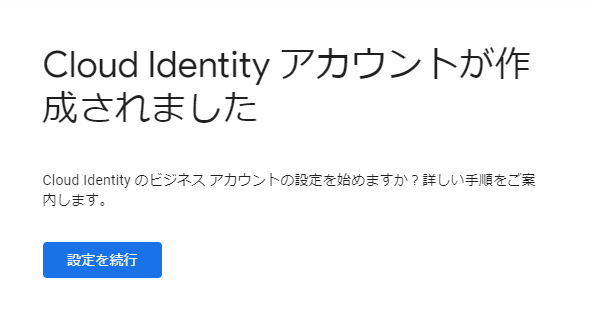
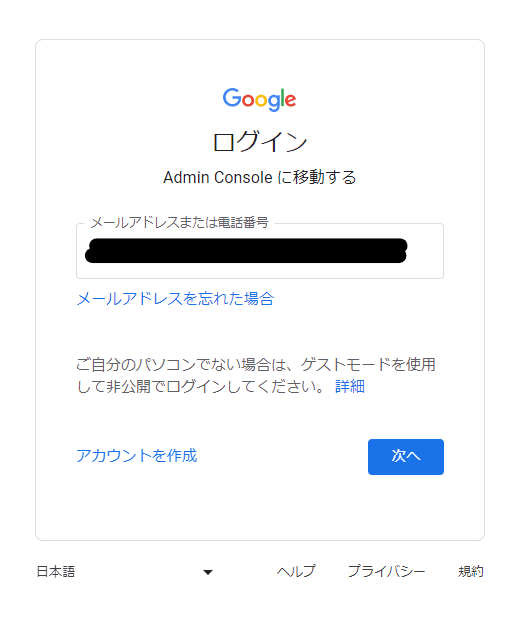
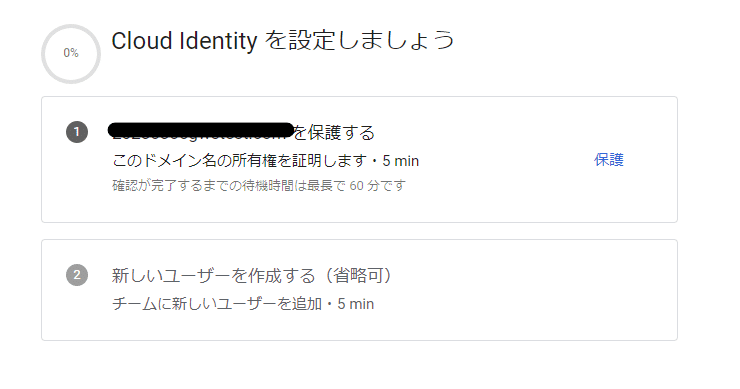
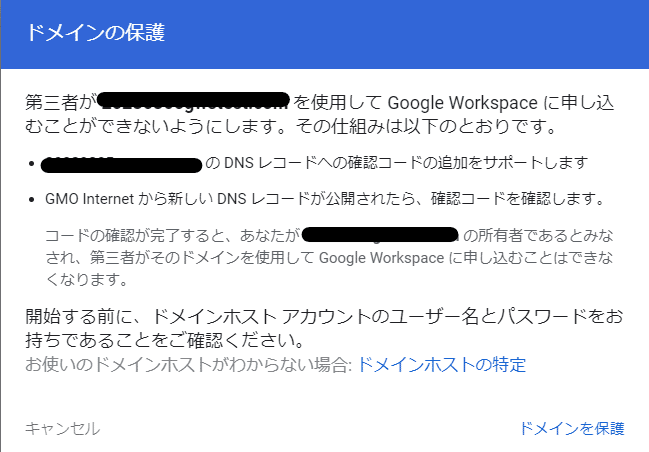
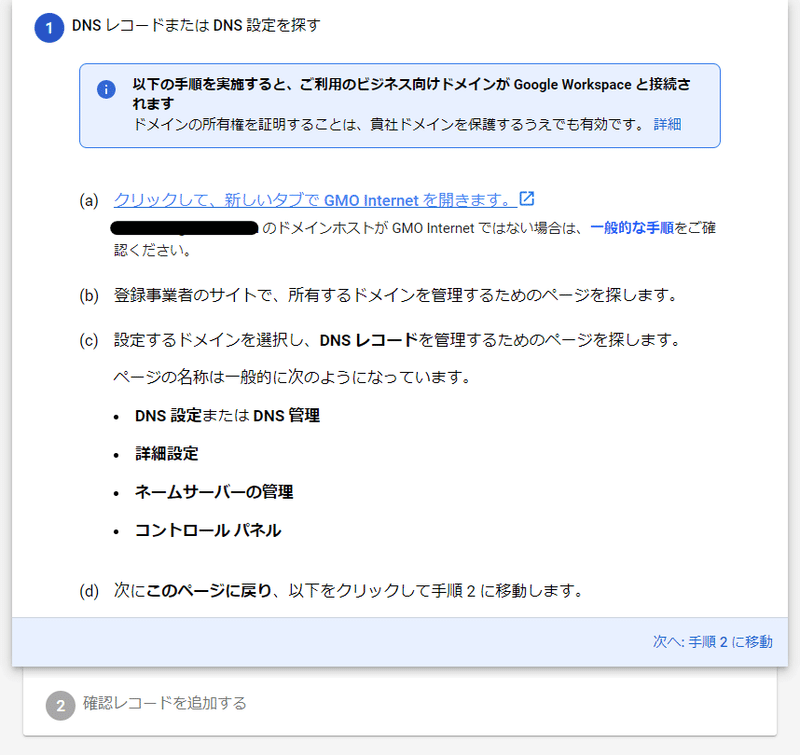
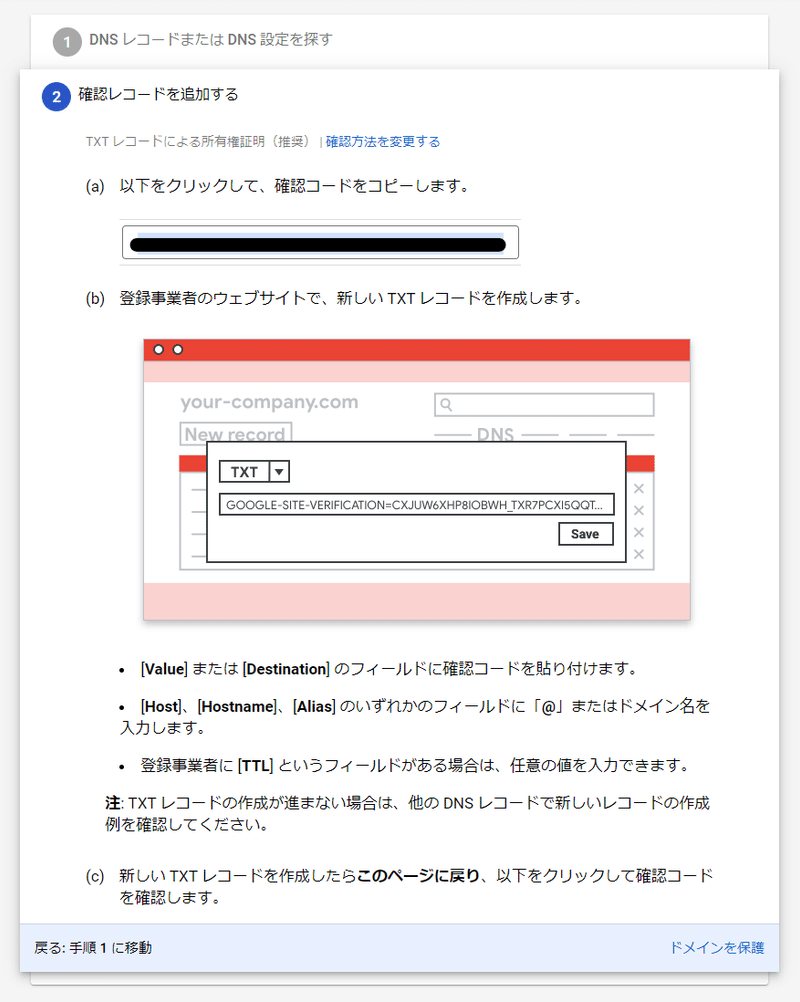
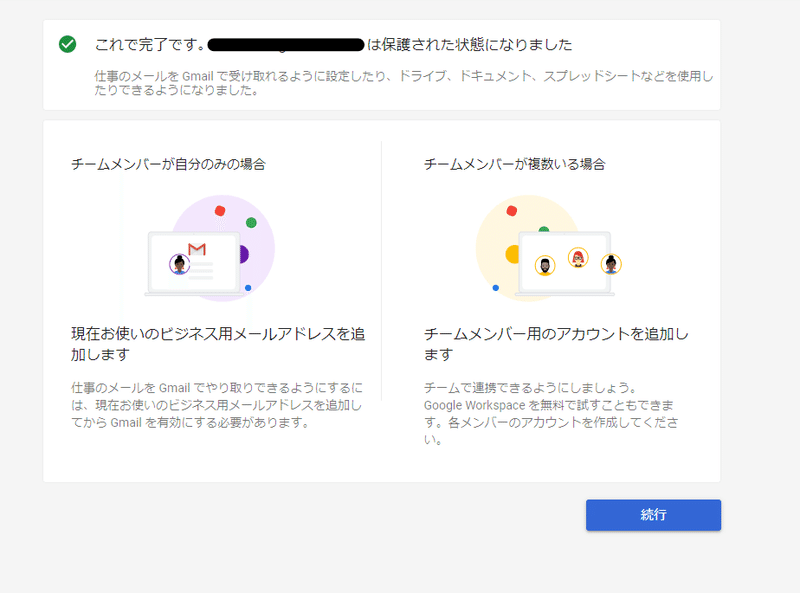
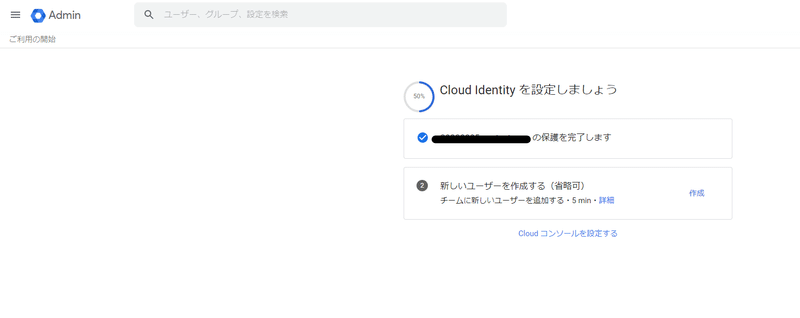
「CloudConsoleを設定する」

既存の自分のアカウントが組織に昇格するのかと思ったら、そうではなく新しいテナントが作られた模様です。なるほど。
「XXX さん、組織を設定して Google Cloud で成功を収めましょう」とのことで、成功に向けてまだ設定が必要そうなため、引き続き環境整備を行います。
(おそらく不要)「組織用に Google Cloud を設定」の続き
後で気づいたのですが、ここからはCloudIdentityの検証をするだけなら、おそらく実施不要です。。。
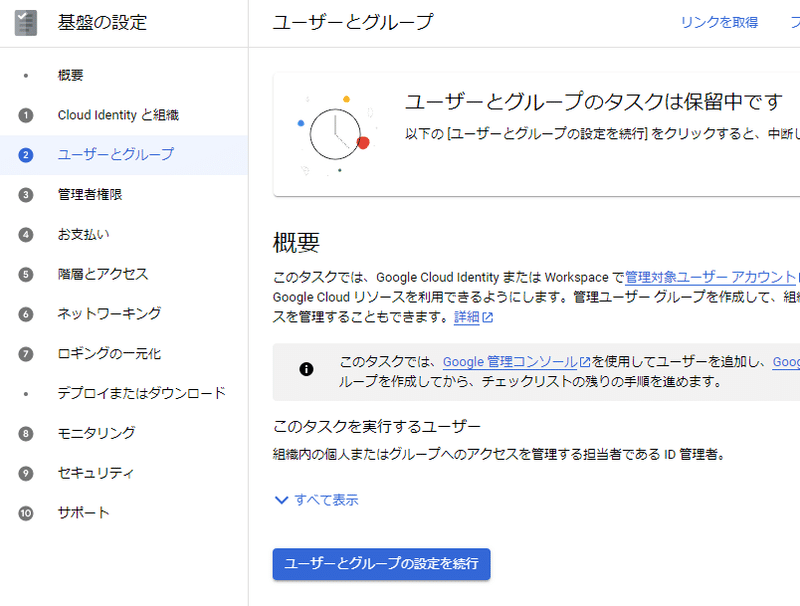
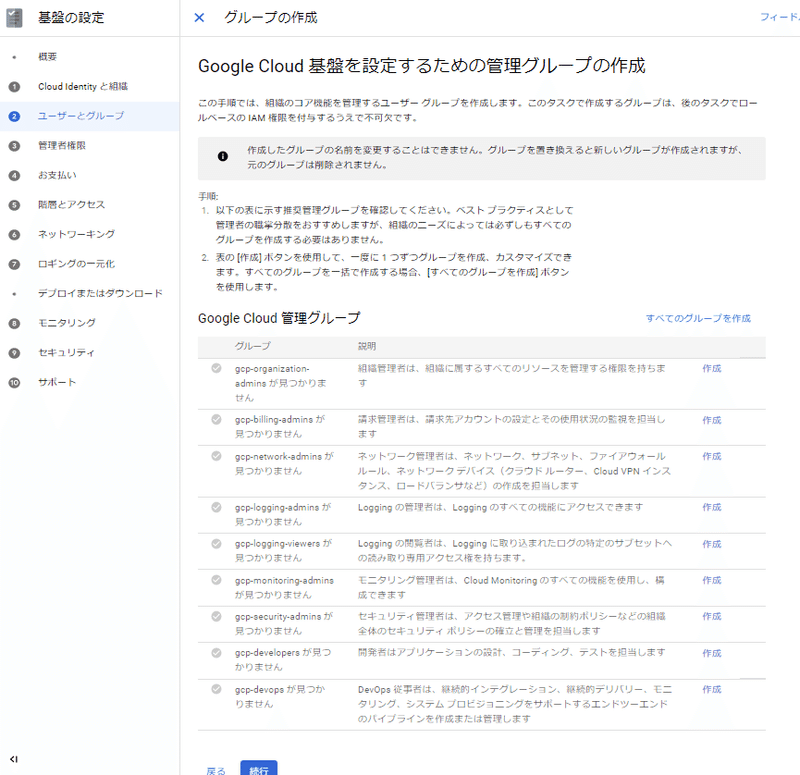
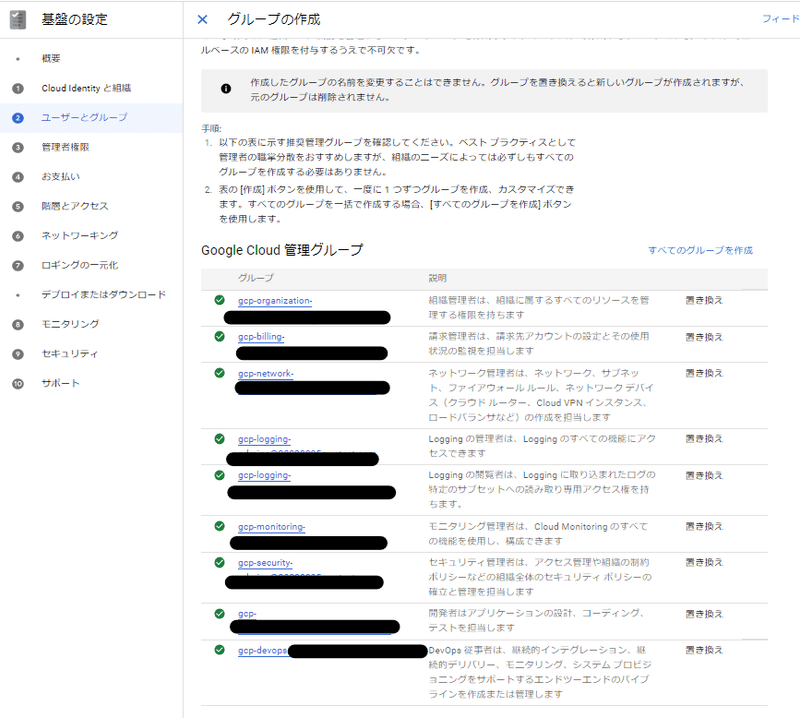

Google管理コンソールで先ほど作ったグループにとりあえず自分のアカウントを追加。
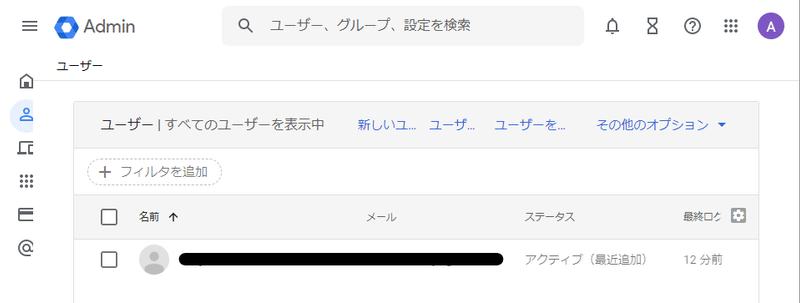
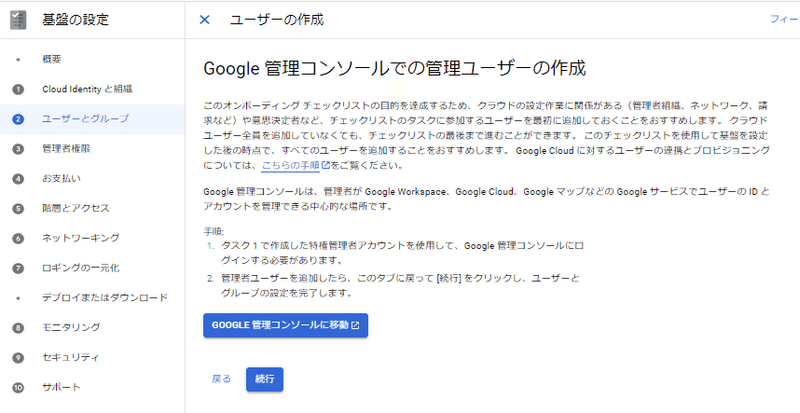
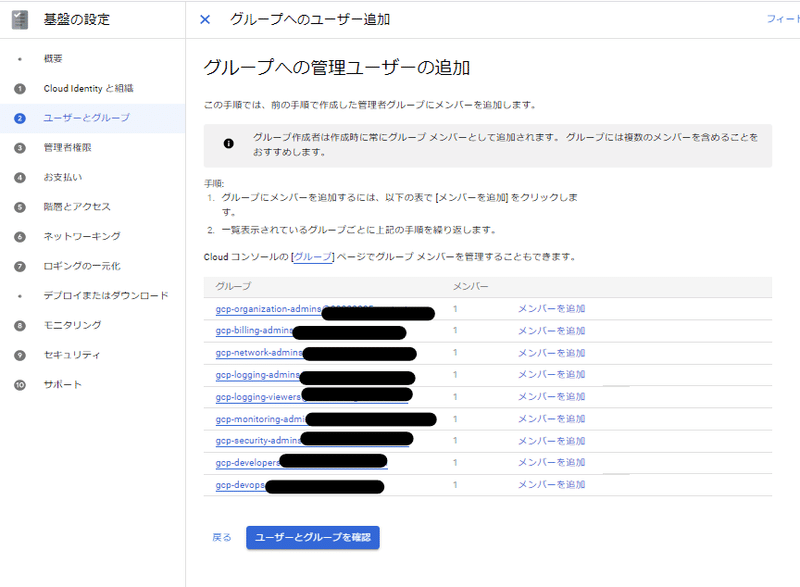
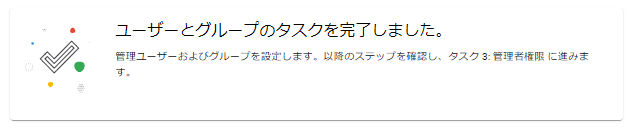
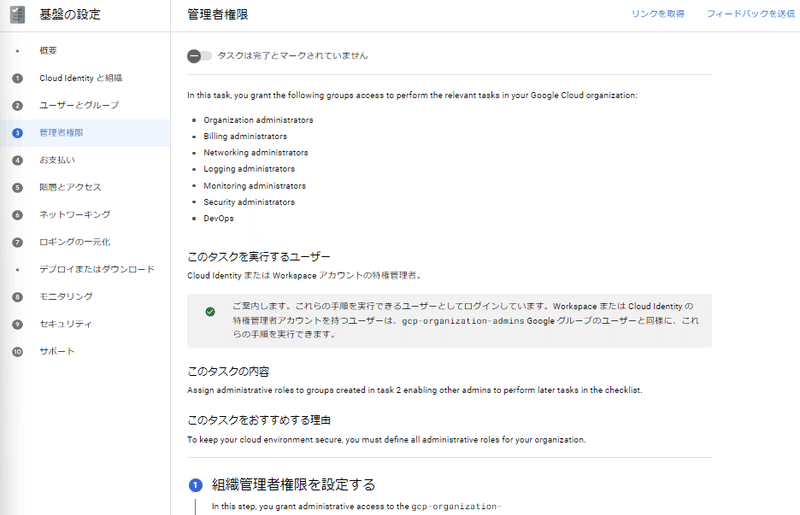
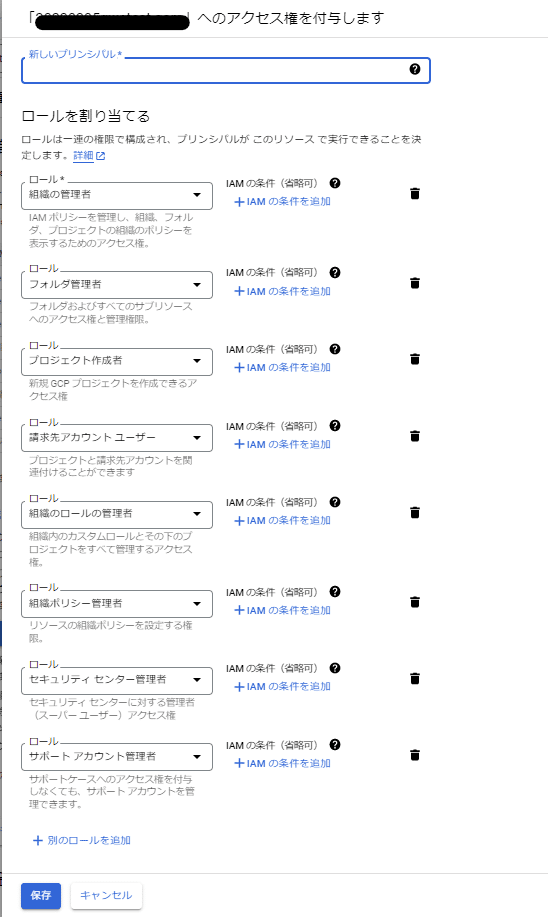

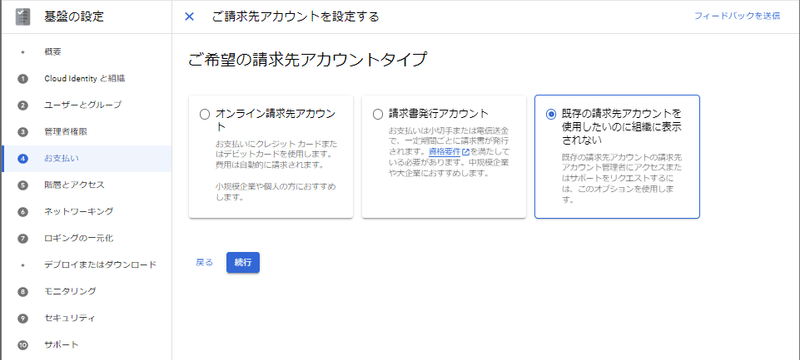
成り行きに任せてクレカを登録
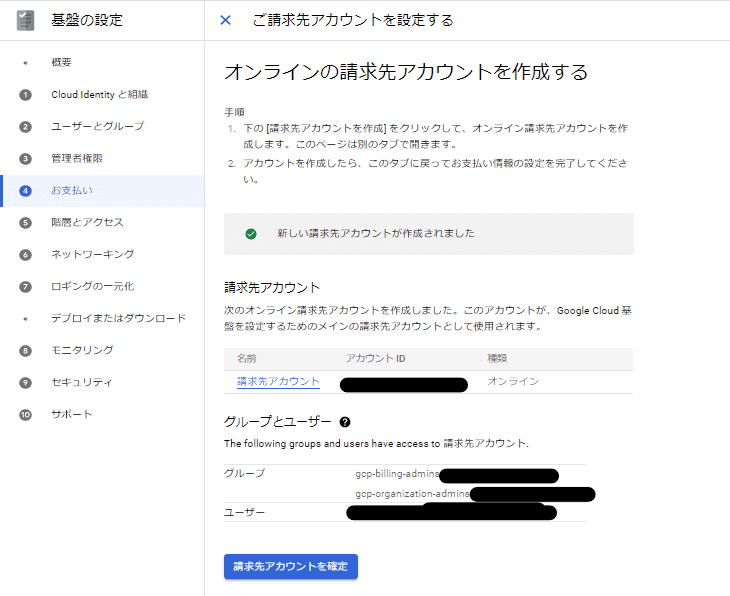

そろそろ、本丸の設定に戻れないだろうか・・
現状は以下。「完了としてマーク」が推せるところは設定せずに完了扱いにしてしまった。
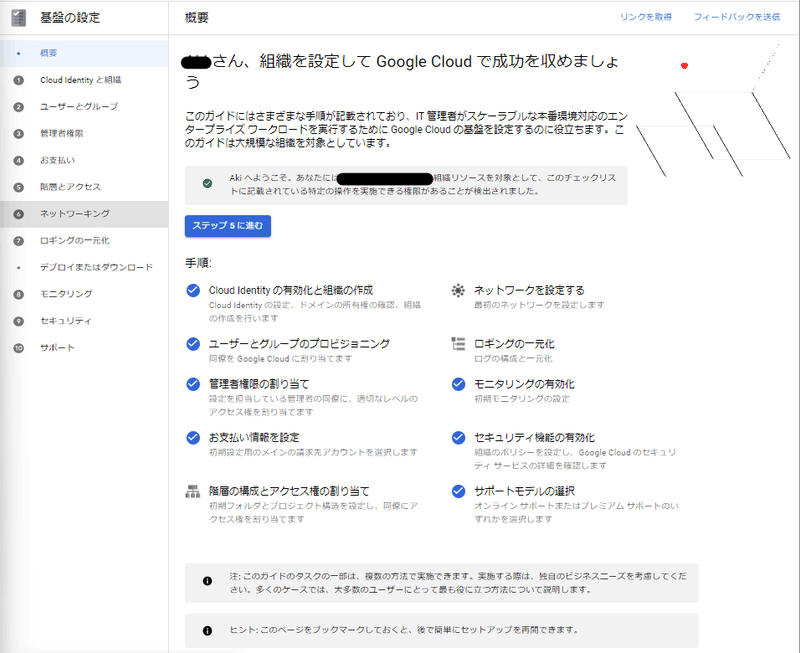
この記事が気に入ったらサポートをしてみませんか?
